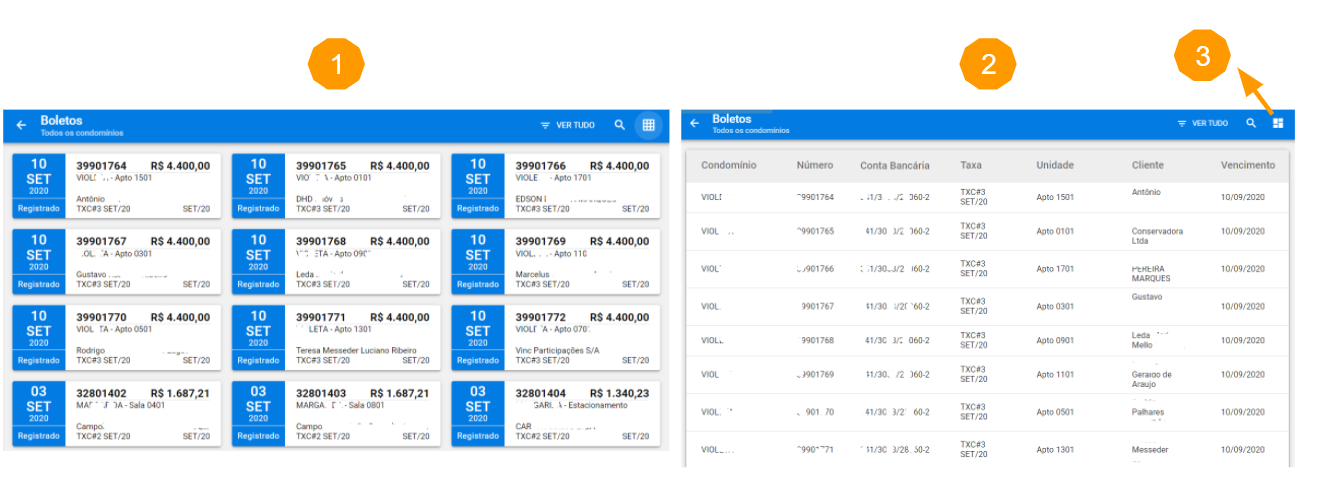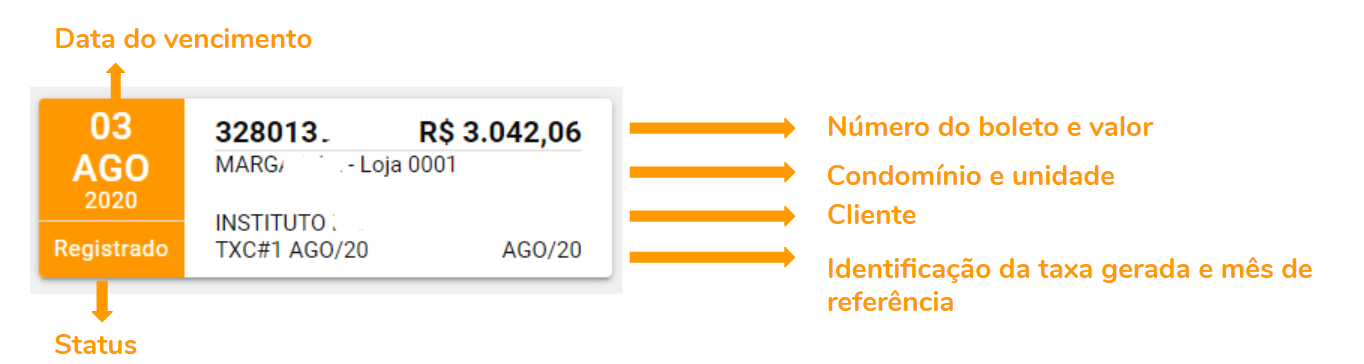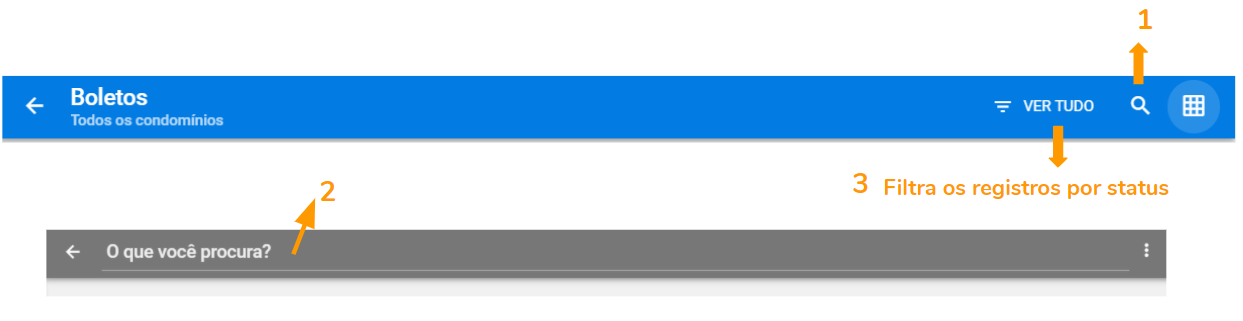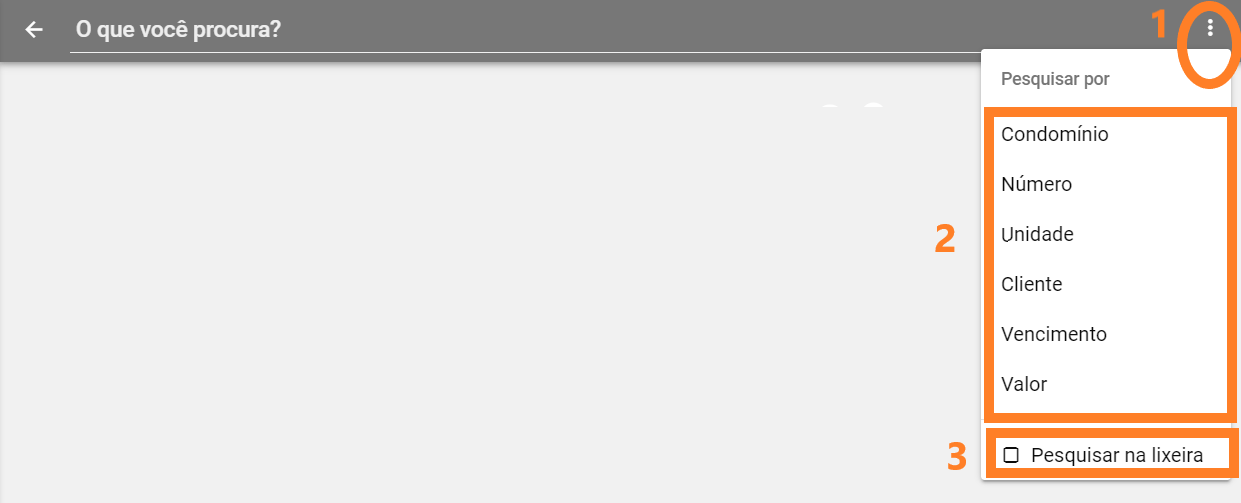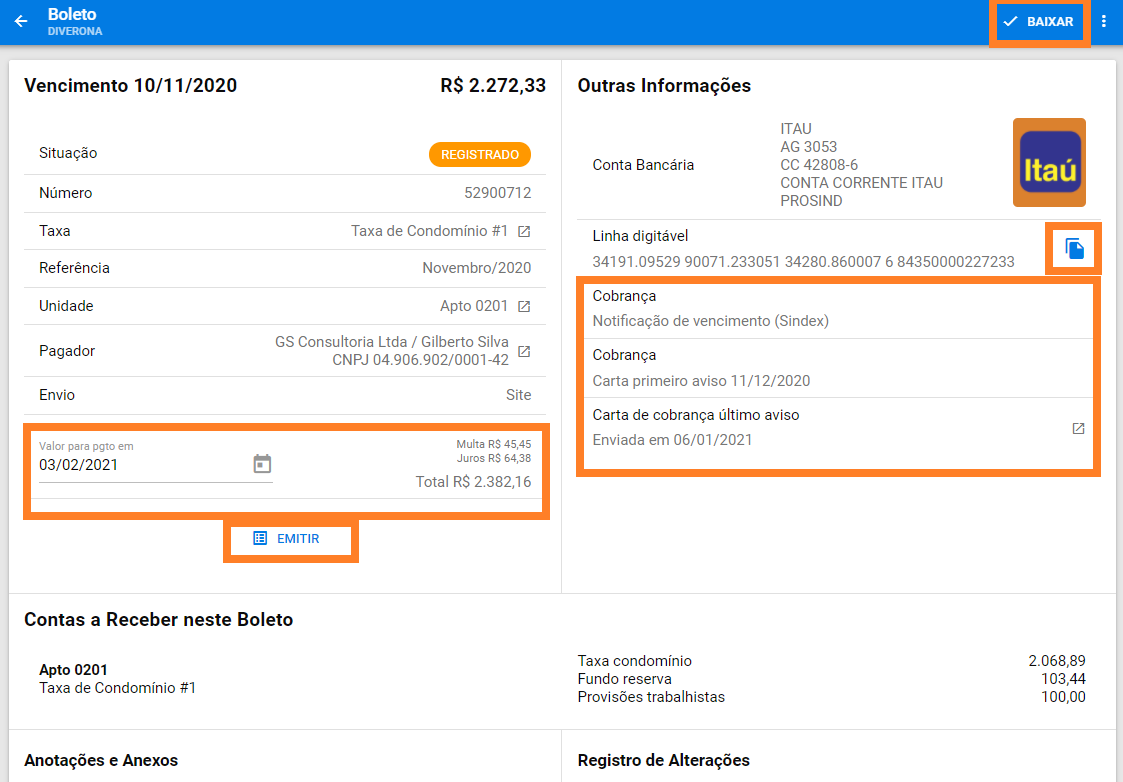Módulo Financeiro / Boletosedit
O cadastro de Boletos contempla todos os boletos gerados a partir das contas a receber.
Ao entrar na página do cadastro, o sistema mostra uma visualização de todos os boletos que estão gerados.
Visualização Cartão x Tabela
A página de visualização pode ser exibida em formato de cartões (1) ou tabela(2), para alternar basta clicar no ícone que está na barra superior (3).
Informações do cartão
Pesquisa
A pesquisa do cadastro, como de qualquer outra página, é ativada ao clicar na lupa (1) na barra superior. Basta digitar a informação desejada (2) que o sistema fará a busca nos campos principais do cadastro.
Ainda é possível fazer um filtro por status, clicando no na opção desejada na barra superior (3).
Além disso, é possível informar o campo que se deseja pesquisar, basta clicar nos três pontinhos (1) (barra superior), e selecionar o campo (2) e digitar o termo desejado para o mesmo. Lembrando que para pesquisar as contas que foram excluídas, basta marcar a opção “Pesquisar na Lixeira”(3). É possível selecionar mais de campo, um por vez e fazer uma pesquisa mais avançada.
Incluir, Baixa e Emissão
A inclusão de um registro de boleto é realizada apenas automaticamente através de uma ou várias contas a receber. Ao clicar em algum registro, o sistema exibirá um tela resumo, conforme a figura abaixo.
Funcionalidades desta tela resumo:
- Realizar o processo de
BAIXAmanualmente. O processo de baixa identifica que o cliente pagou o valor, porém ainda não está conciliado na conta. ABAIXAmanual somente deve ser executada em momentos específicos, visto que o sistema processa o arquivo de retorno do banco fazendo a baixa automática dos boletos conforme o pagamento. - A emissão do boleto, através do botão
EMITIR, localizado no primeiro bloco de informações. - Recurso para visualizar juros e multa do boleto (acima do EMITIR): basta informar a data do pagamento e o sistema calcula e mostra ao lado os valores da multa e juros.
- A cópia da numeração da linha digitável do boleto, basta clicar no botão abaixo da logo do banco.
- Acesso às notificações e cartas de cobrança (caso tenha): basta clicar no quadradinho/seta ao lado da informação.
Excluir
O processo de excluir é padrão do sistema e podem ser consultado no tópico da Usabilidade. Porém dependendo do status que o boleto está, não será possível excluir.
Status
Um boleto pode ter os seguintes status:
ABERTO Indica que o boleto ainda não foi baixado. Os status de Registrado, Emitido e Rejeitado
compreendem o status aberto.
PAGO Indica que o cliente pagou o boleto, ou seja, ele está baixado.
CANCELADO Indica que o boleto não tem mais validade, não será mais cobrado do cliente.